Permítanos ayudarlo a volver a conocer con la aplicación Sonos
Sonos rediseñó su aplicación a mediados del año pasado, y aunque faltan un par de características y algunos problemas de dentición que podrían verte detenerte antes de actualizarse, si te has actualizado, notarás un aspecto completamente nuevo.
Ese nuevo look trae consigo una curva de aprendizaje, con varias características básicas que se han movido.
Solo hay una pantalla de inicio ahora en lugar de las cinco pestañas en la parte inferior de la pantalla, por lo que si se pregunta cómo barajar la pantalla de inicio, por lo que lo más importante para usted está en la parte superior, o crear un grupo preestablecido de altavoces (nuestro favorito personal), aquí hay 15 consejos para ayudar.
Cómo establecer una alarma en la nueva aplicación Sonos
Fue una de las características que Sonos dejó la nueva aplicación en primera instancia, aunque ahora ha agregado la capacidad de establecer alarmas nuevamente, afortunadamente.
Toque el engranaje de configuración en la parte superior derecha, seguido de ‘Administrar’ junto a la configuración del sistema. Luego querrá tocar ‘alarmas’ y ‘agregar alarma’.
Luego puede elegir el tiempo, el altavoz que desea que se repita la alarma, lo que desea tocar en términos de música, con qué frecuencia desea repetir la alarma y el volumen de la alarma. También puede elegir la duración, que es útil si desea configurar una alarma para reproducir música para una mascota cuando no está en casa, por ejemplo.
Cómo agregar a la cola en la aplicación nueva Sonos
Ahora es posible otra característica que inicialmente no estaba disponible en la nueva aplicación Sonos y que se suma a la cola. Puede agregar al final de la cola, o puede reemplazar toda la cola.
Para agregar una canción, un álbum, una lista de reproducción o lo que sea que desee a la cola Sonos, busque en la aplicación Sonos buscando en el bar o usando sus favoritos, recientemente tocados o entrando en los servicios de música individuales.
Toque la lista de reproducción, la pista, el álbum, etc. para sacar la pista de la pista/álbum y la información de la pista. Toque los tres puntos junto con los íconos de juego y barajas. Elija jugar ahora, jugar a continuación, agregar al final o reemplazar la cola.
Cómo eliminar o reordenar la cola en la nueva aplicación Sonos
Eliminar y reordenar la cola no fue posible hasta hace poco cuando la nueva aplicación Sonos recibió una actualización en septiembre.
Para ver la cola, y eliminarla o reordenar canciones dentro de ella, abra la carta de reproducción ahora en la parte inferior de la aplicación Sonos. Luego querrás presionar las tres líneas y la flecha dentro del círculo en la parte inferior izquierda.
Puede eliminar toda la cola presionando el icono de basura/contenedor en la parte superior derecha, o para reordenar canciones en la cola, presionar y mantener la canción y moverla a donde quieres que toque.
Cómo agrupar los altavoces de Sonos en la nueva aplicación Sonos
Una de las mejores cosas de un sistema Sonos es la capacidad de que múltiples altavoces Sonos reproducen el mismo audio simultáneamente en varias habitaciones de su hogar. Es una especie de punto de un sistema de audio de varias habitaciones, después de todo. Afortunadamente, afortunadamente, agrupar y desacoplarse los altavoces de Sonos es más fácil en la nueva aplicación.
En la Mini ahora jugando la tarjeta en la parte inferior de la pantalla, toque el ícono del altavoz. Marque los altavoces que desea agrupar (serán amarillos cuando se incluyan, y presione ‘Aplicar’ cuando haya terminado.
Cómo buscar en la nueva aplicación Sonos
La búsqueda también es más fácil en la nueva aplicación Sonos, pero es diferente. En la antigua aplicación Sonos, tendrías que deslizar entre listas de reproducción, estaciones, canciones y álbumes, por ejemplo, mientras que la nueva funcionalidad de búsqueda reúne todo.
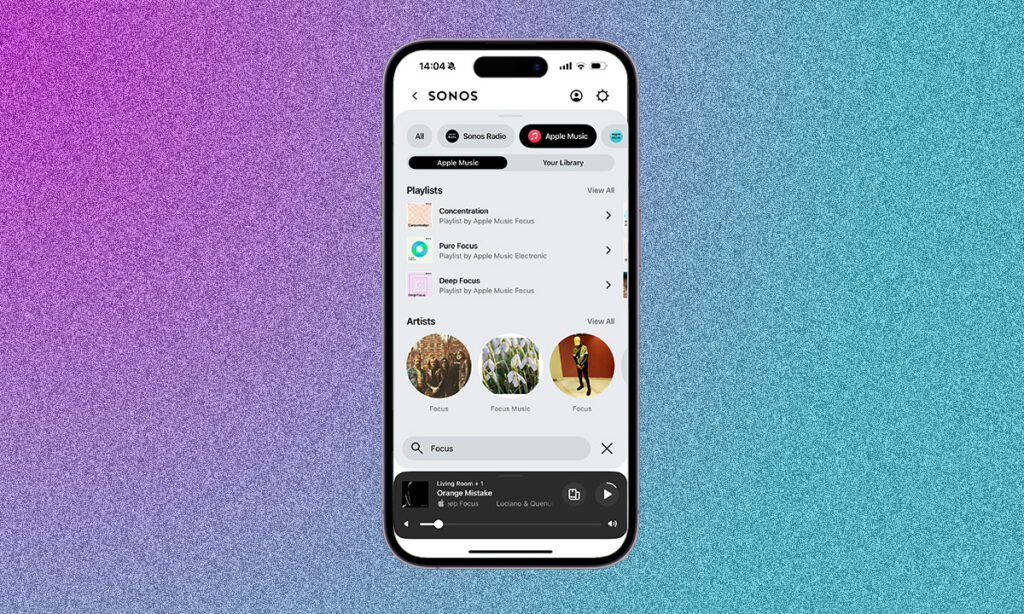
La barra de búsqueda está en la parte inferior de la aplicación, por encima de la tarjeta de juego ahora ahora. Toque y aparecerá una nueva pantalla donde pueda escribir lo que está buscando. En la parte superior de la pantalla de resultados, puede aprovechar el servicio por el que desea filtrar, como Apple Music, y luego desplazarse hacia abajo de las secciones de listas de reproducción, artistas, canciones, álbumes y estaciones para ver los tres mejores resultados para todos ellos. Aprovechar ‘ver todo’ le dará todos los resultados dentro de ese servicio.
Si no se filtra por servicio en la parte superior de la pantalla de resultados, los resultados se clasificarán por servicio, con un toque en el botón ‘Ver más’ junto a ellos filtrando automáticamente los resultados por ese servicio.
Cómo editar la pantalla de inicio en la nueva aplicación Sonos
La nueva aplicación Sonos organiza la pantalla de inicio de cómo cree que le puede gustar, pero no tiene que mantenerla en el mismo orden. Es posible que desee ‘sus servicios’ en la parte superior, por ejemplo, o ‘sus fuentes’.
Para editar la pantalla de inicio en la nueva aplicación Sonos, desplácese hacia abajo hasta la parte inferior y toque ‘Editar Inicio’. Luego puede usar las tres líneas a la derecha de cada sección para reordenarlas en lo que prefiera. Asegúrese de presionar ‘hecho’ en la parte inferior cuando el pedido sea lo que desea.
Cómo agregar Alexa o Asistente de Google en la nueva aplicación Sonos
Algunos de los oradores de Sonos apoyan a Alexa, algunos apoyan a Alexa y Google Assistant y otros no tienen apoyo, pero pueden ser controlados por ellos cuando están en un grupo con un altavoz de Sonos que lo hace. Para agregar Alexa o Asistente de Google (dependiendo del altavoz que tenga), toque el engranaje de configuración en la esquina superior derecha.
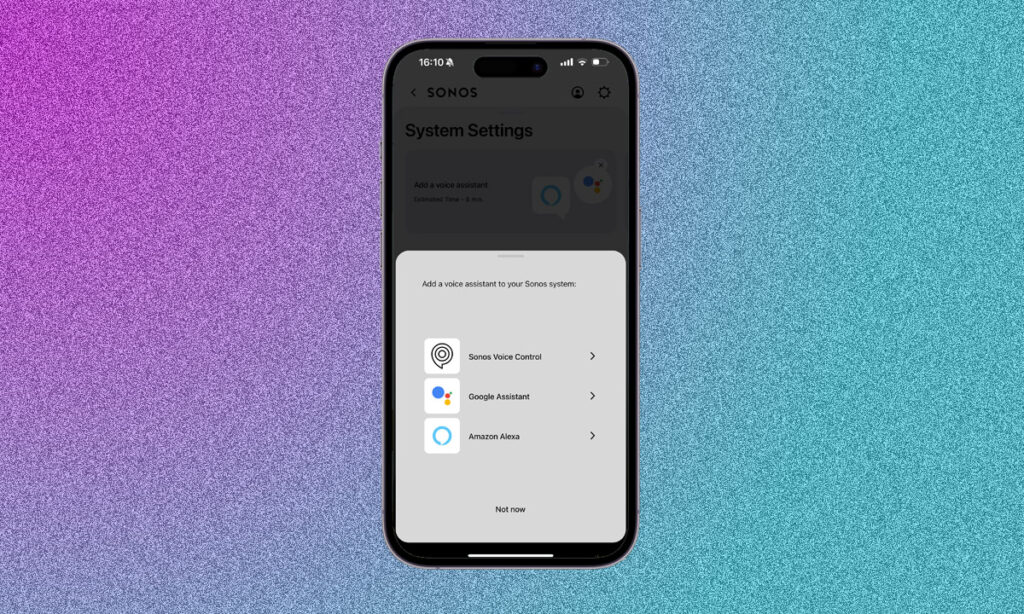
Desde aquí, elija el altavoz que desea agregar un asistente de voz y desplazarse hacia abajo en el menú. Eventualmente, verá ‘Agregar un asistente de voz’. Toque, elija el Asistente de voz que desea agregar: Alexa, Google Assistant o Sonos Voice Control, y siga las instrucciones.
Cómo ajustar la configuración de EQ en la nueva aplicación Sonos
Similar a la punta anterior, la configuración de EQ para cada altavoz Sonos se encuentra en la configuración del altavoz individual. Puede ajustar el bajo, los agudos y el equilibrio, así como activar o desactivar el ‘volumen’.
Dirígete a la configuración engranada en la esquina superior derecha y toca el altavoz que desea ajustar el ecualizador. Desplácese hacia abajo hasta que vea EQ y luego ajuste sus preferencias.
Cómo cambiar su servicio preferido en la nueva aplicación Sonos
Sonos admite más de 100 servicios de transmisión de música de Apple Music y Spotify, hasta Tidal y Deezer, entre otras opciones menos conocidas.
Iniciar sesión en todos los servicios de música con los que tiene una cuenta es una buena idea, ya que obtiene una mejor experiencia, pero probablemente haya una que desee usar como su servicio predeterminado o preferido.
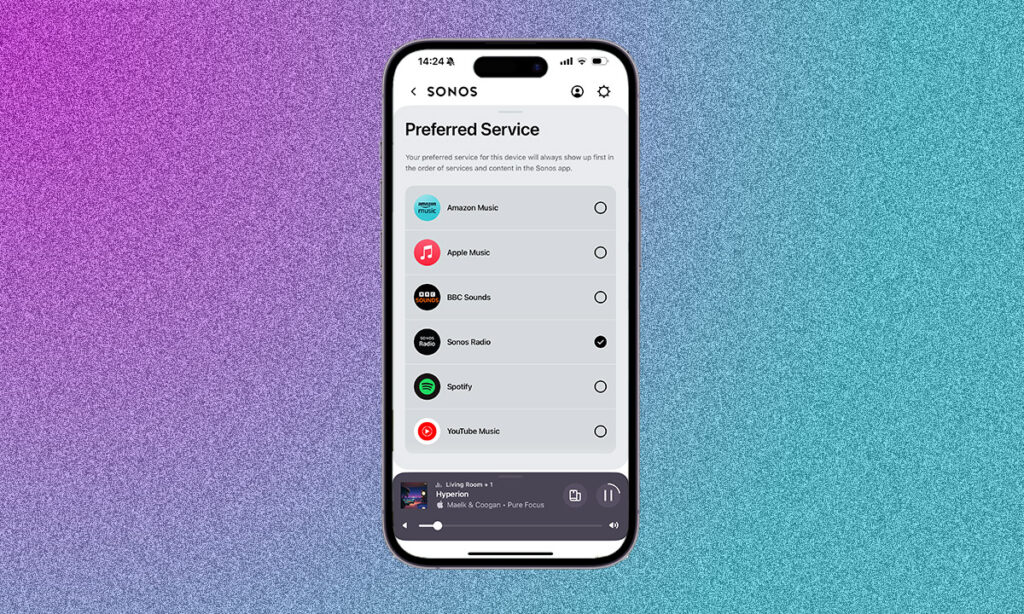
Para establecer un servicio como su servicio preferido en la nueva aplicación Sonos, toque ‘Administrar’ a la derecha de la sección ‘sus servicios’ y toque ‘su servicio preferido’ en la parte superior.
Seleccione su servicio preferido marcándolo y luego deslice hacia abajo para regresar a la pantalla de inicio.
Cómo ajustar la configuración de los altavoces individuales en la nueva aplicación Sonos
Es posible que desee acceder a la configuración de los altavoces individuales para configurar los alrededores, realizar el giro del trueplay, establecer un límite de volumen, ajustar las luces de estado o apagar los controles táctiles, por ejemplo.
Dirígete a la configuración engranada en la esquina superior derecha de la nueva aplicación Sonos y seleccione el altavoz Sonos que desea ajustar la configuración de la lista a continuación. Luego verá una lista de todo lo que puede hacer en relación con ese altavoz específico.
Cómo guardar una canción/lista de reproducción/álbum para favoritos de Sonos
Sonos favoritos tiene su propia sección dentro de la nueva página de inicio, así que si tienes un álbum favorito, una lista de reproducción, artista o canción que te encanta, es una gran idea agregarla a los favoritos de Sonos para que tengas fácil acceso a ellos.
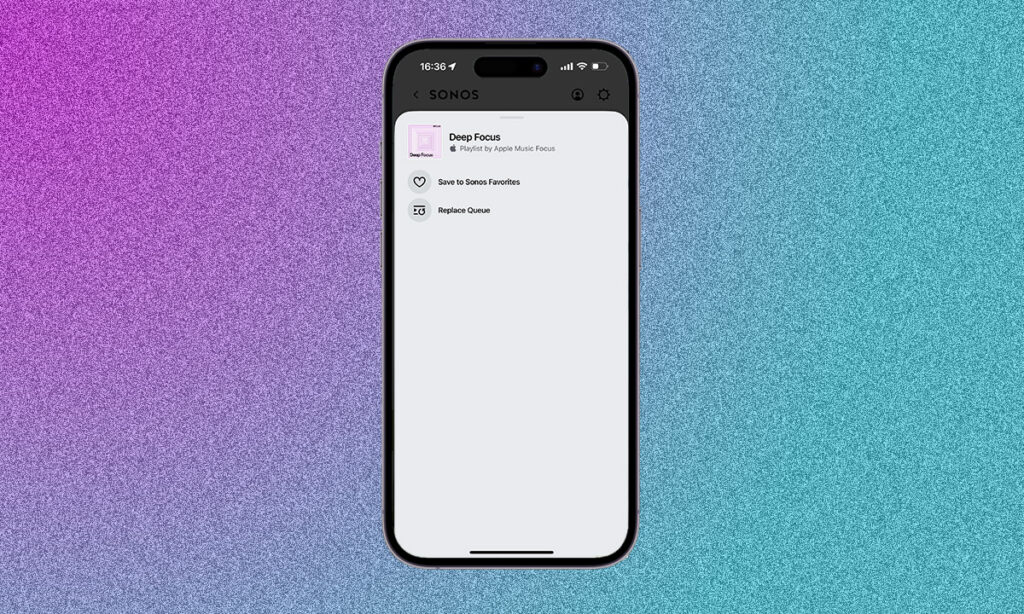
Abra la lista de reproducción, la canción, el álbum, el artista o la estación de radio que desea agregar como ‘favorito de Sonos’ y toque los tres puntos bajo la art álbum. A partir de ahí, golpea el corazón y aparecerá en la sección de favoritos de Sonos.
Cómo encender o desactivar el audio espacial en la nueva aplicación Sonos
Algunos de los altavoces Sonos apoyan a Dolby Atmos y Audio espacial: la ERA 300, ARC o ARC ULTRA Y BEAM (GEN 2). Sin embargo, es posible que no lo desee todo el tiempo.
Si desea encenderlo o apagarlo, diríjase a la configuración en la parte superior derecha de la aplicación Sonos y toque el altavoz compatible para el que desea apagarlo.
Verá ‘Música espacial’ en la sección ‘Sound’ con una palanca que puede encender o apagar dependiendo de su preferencia.
Crear un grupo preestablecido de altavoces
Probablemente uno de nuestros trucos favoritos este, así que casi ahorra lo mejor hasta el final. La creación de un grupo preestablecido de altavoces hace que todo sea un poco más simple si tiene ciertos grupos favoritos de altavoces. Tal vez amas una fiesta en el jardín, por ejemplo, y cada vez que tienes una, quieres que tus altavoces de Sonos al aire libre se vinculen con tu comedor y cocina.
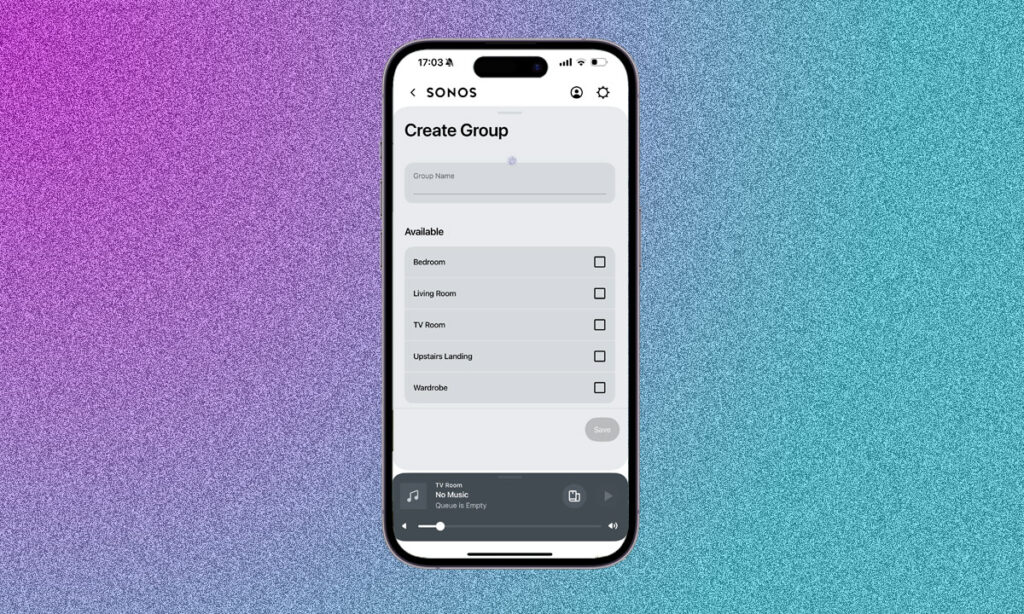
Para establecer un grupo preestablecido de altavoces Sonos, diríjase a la configuración en la parte superior derecha de la aplicación Sonos y toque ‘Management’ a la derecha de donde dice ‘su sistema’, seguido de ‘grupos’.
Entonces querrás tocar ‘Crear grupo’. Luego puede nombrar el grupo y seleccionar los altavoces que desea incluir. Recuerda golpear ‘salvar’.
Cómo ajustar los controles de los padres en la nueva aplicación Sonos
¿Tienes hijos en la casa y necesitas asegurarte de que todas las palabras de su música favorita se filtren? Dirígete a la configuración engranaje en la esquina superior derecha y toque ‘Administrar’ a la derecha de donde dice ‘su sistema’, seguido de ‘controles parentales’.
Entonces querrá alternar en ‘Filtrar contenido explícito’ para asegurarse de que no salgan las palabras F a la altura de su Era 300.
Cómo programar una actualización del sistema en la nueva aplicación Sonos
Dado que la aplicación Sonos se actualiza constantemente en este momento, vale la pena asegurarse de actualizarla cuando hay una nueva versión disponible. También vale la pena asegurarse de que su sistema Sonos esté actualizado y es posible elegir hacerlo automáticamente, o puede programar una actualización.
Abra la aplicación Sonos y toque el engranaje de configuración en la esquina superior derecha. Desde aquí, toque ‘Administrar’. Luego debe desplazarse hacia abajo hasta ‘actualizaciones del sistema’ y tocar ‘Programado’.
Puede elegir entre la mañana, la tarde, la noche y la noche.

